在工作中有的时候作的图会因为数据系列数值差异太大而导致一些数据的变化趋势看起来不太清晰,如下所示:
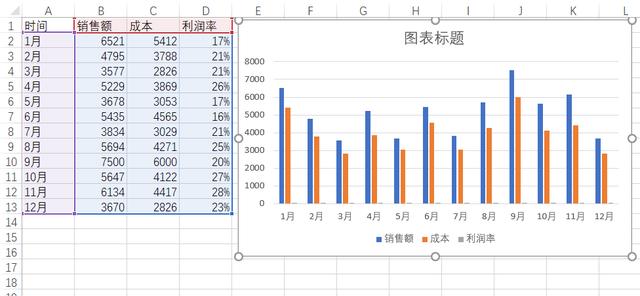
图中由于利润率都是百分比,数值都是小于1的,和上千的销售额比起来,太小了,导致利润率的柱子特别小,看不到各月份的变化趋势。
对于这种情况,我们可以使用次坐标轴来展示利润率,让利润率的变化趋势更加明显,操作如下所示:
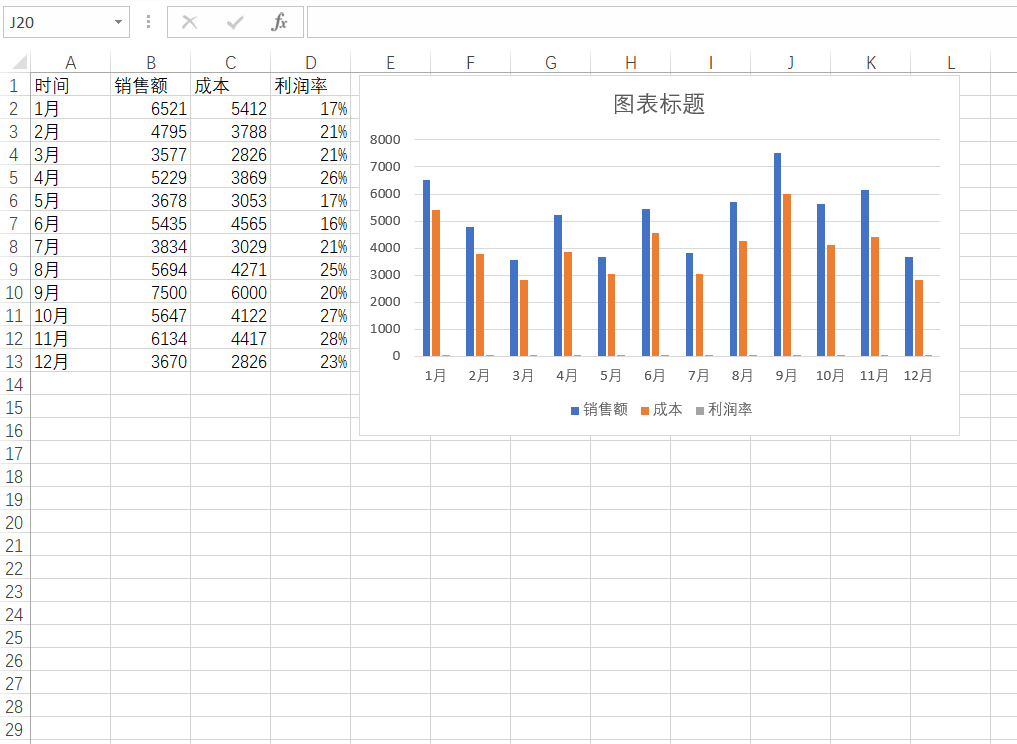
但是下面这种情况,各品牌的累计销售额差距太大,单一坐标轴太难看,次坐标轴也不太适合:
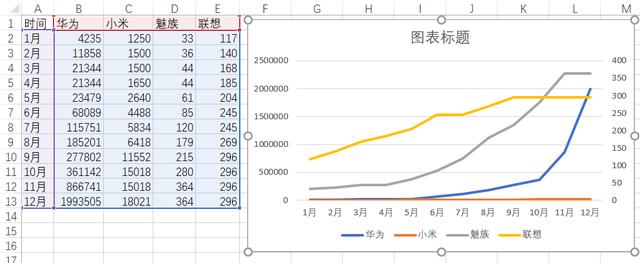
由于魅族和联想销售额太低,选用了次坐标轴,虽然这两个品牌的趋势清晰了,但是销售额较大的华为小米和销售额较小的魅族联想的大小关系不清晰了。
这里我们使用对数坐标来改善。
首先用log函数添加辅助区域,这个数据用来作图:
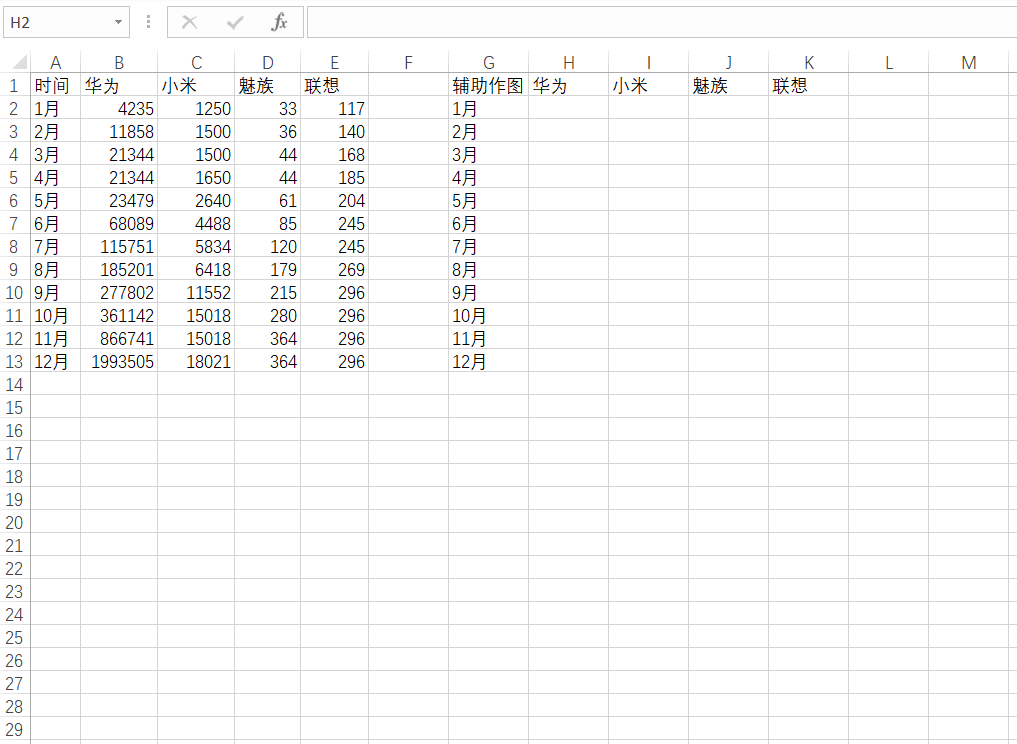
使用辅助区域的数据,插入折线图,这样可以看出,各个系列的大小关系明确,每一个系列的增长趋势也很清晰,只是添加数据标签时,显示的都不是实际的销售额,并且坐标轴额刻度也不对。
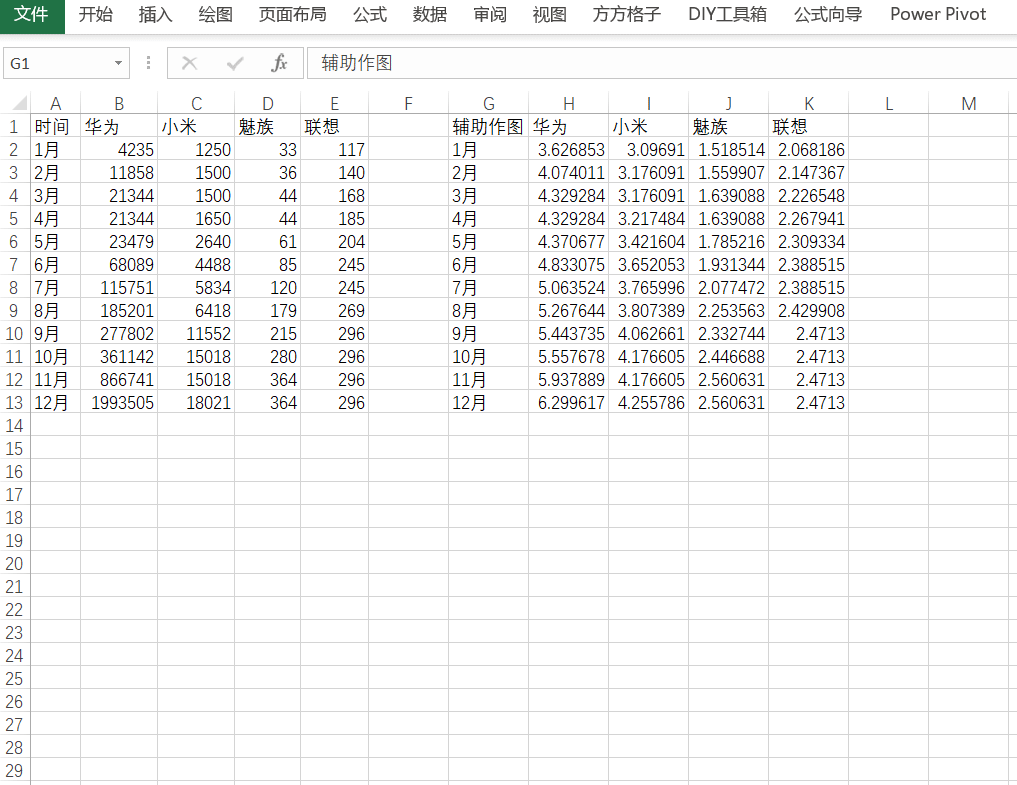
选中标签,点击设置标签格式,选择标签显示内容为单元格中的值,然后选择真实的销售额,并且把下面的那个值取消勾选。
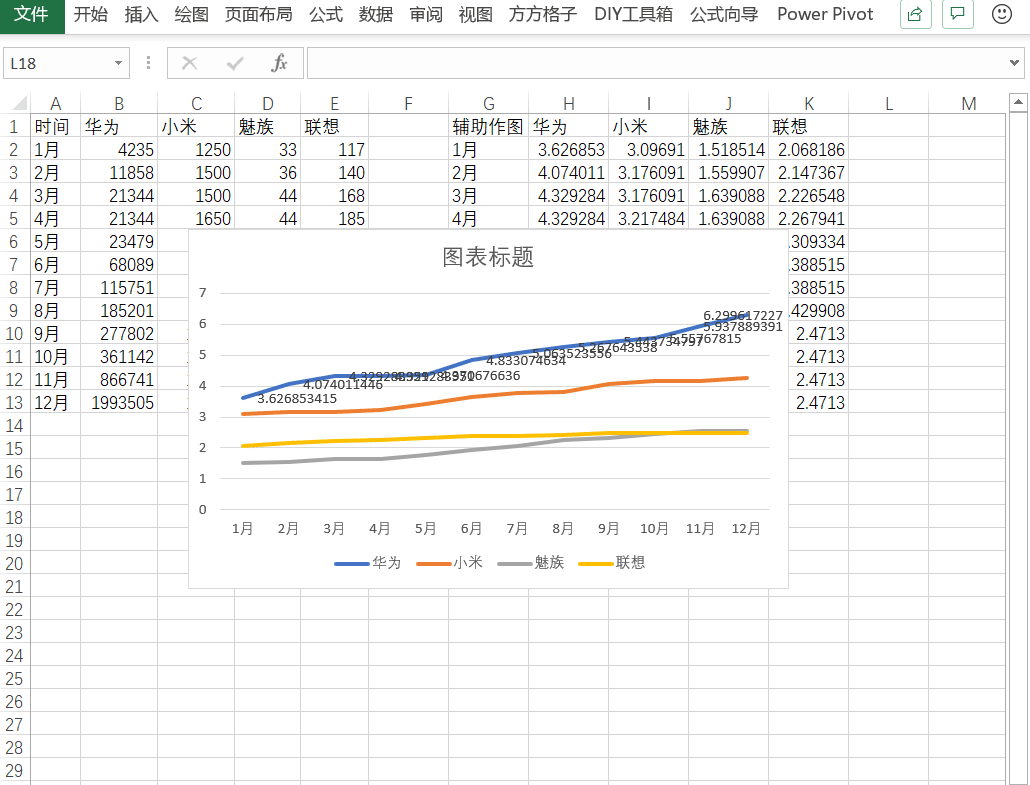
最后再把坐标轴的刻度设置不显示:
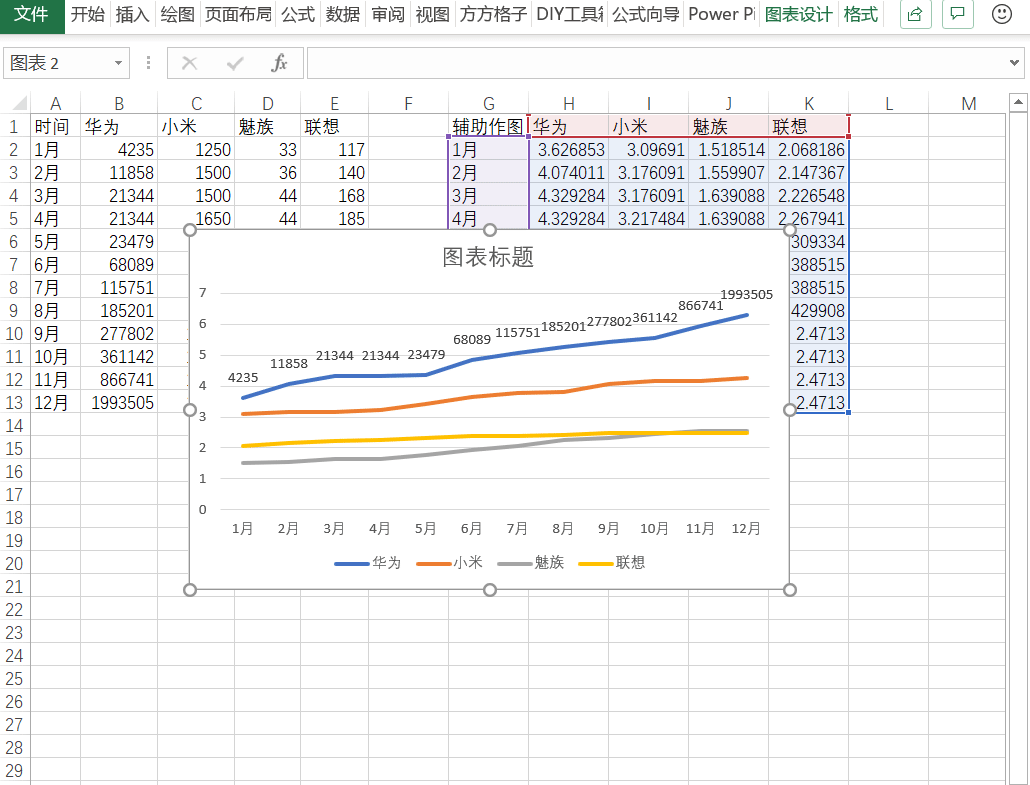
再把其他各个品牌的标签都按照这样的方法显示出来,最后再进行一下其他的细节美化就好了。
今天这个作图技巧学到了吗?





















 2098
2098

 被折叠的 条评论
为什么被折叠?
被折叠的 条评论
为什么被折叠?








